
|
Coincidencia de datos |
Scroll |
Abre el diálogo Coincidencia de datos de Therefore™ Smart Capture.
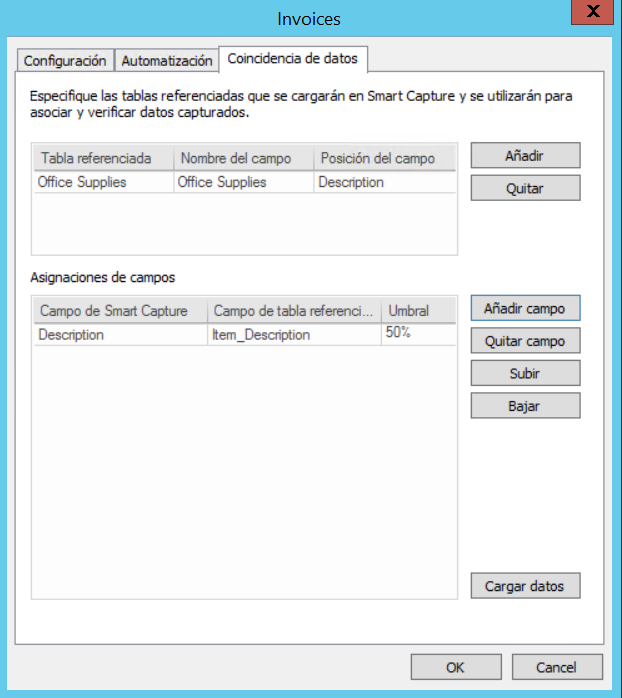
Añadir
Haga clic en este botón para añadir una nueva tabla referenciada o haga doble clic en una tabla referenciada existente para actualizarla.
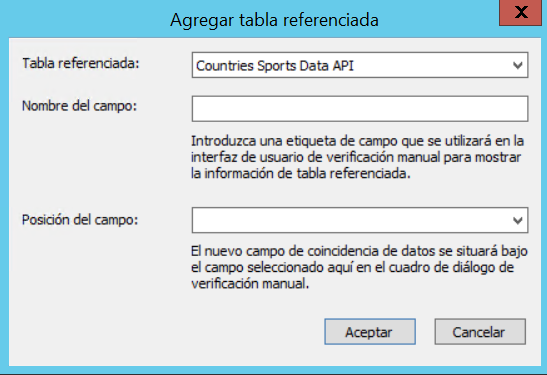
Tabla referenciada:
Elija una tabla referenciada en el menú desplegable.
Nombre del campo:
Elija un nombre descriptivo para la etiqueta de campo.
Posición del campo:
Defina una posición en la que se mostrará el campo.
Aceptar
Guarda la configuración.
Cancelar
Vuelve al cuadro de diálogo anterior sin guardar los cambios.
Quitar
Elimina la tabla referenciada seleccionada.
Asignación de campos
Asigne campos de tabla referenciada a campos de Smart Capture y establezca un umbral de confianza relativo al campo.
Añadir campo
Añade un nuevo campo para asignarlo
Quitar campo
Elimina un campo seleccionado.
Subir
Sube el campo seleccionado en la lista de campos. El sistema procesará los campos de arriba abajo.
Bajar
Baja el campo seleccionado en la lista de campos.
Cargar datos
Abre el menú Cargar datos.
Aceptar
Guarda la configuración.
Cancelar
Descarta los cambios realizados en la configuración.
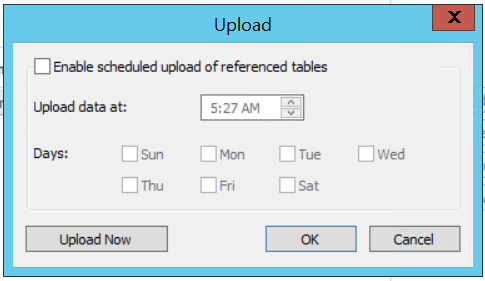
Habilitar la carga programada de tablas referenciadas
Haga clic en esta casilla para cargar datos automáticamente al servidor de Smart Capture con la programación que prefiera.
Cargar datos a las:
Elija una hora del día para cargar los datos automáticamente.
Días:
Seleccione los días en los que se deben cargar los datos automáticamente en el servidor de Smart Capture.
Cargar ahora
Haga clic en este botón para cargar los datos manualmente en el servidor de Smart Capture.
Aceptar
Guarda la configuración y vuelve a la pestaña Coincidencia de datos.
Cancelar
No guarda la configuración y vuelve a la pestaña Coincidencia de datos.
